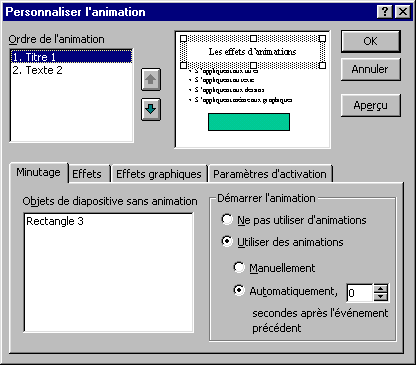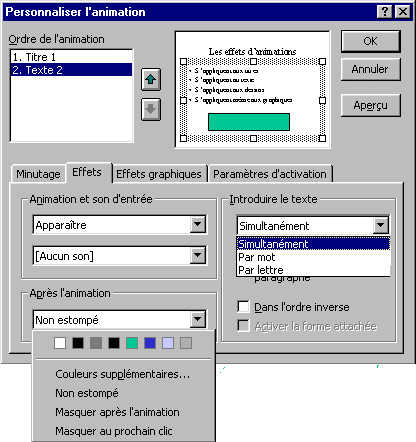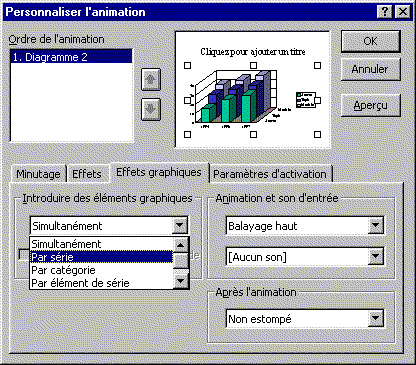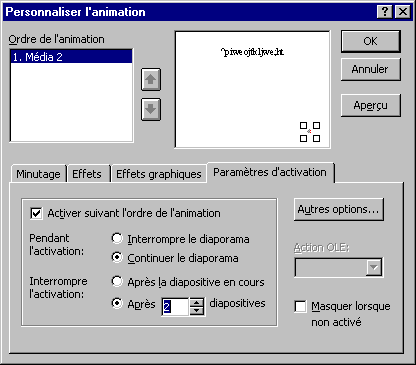Il y a trois genres de modèles. Chacun répond mieux à
un genre de situation. Il y a les diaporamas qui sont parfaits pour des
présentations en couleur. Il y a aussi les transparents en couleur
pour les acétates auxquels vous ajoutez de la couleur. Il y a enfin
les transparents pour les impressions en noir et blanc. Cette dernière
est nécessaire si vous songez imprimer avec une imprimante
à aiguille (dot matrix). Tous ces fichiers sont des diapositives
de PowerPoint. Vous pouvez donc créer vos propres modèles
pour les besoins de vos présentations.
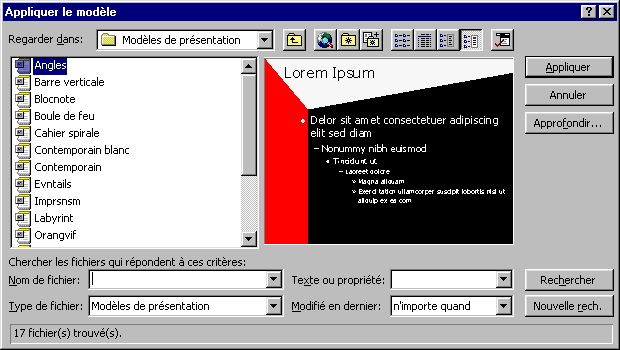
La première colonne indique le nom de tous les modèles
(ou les fonds) disponible dans le répertoire actuel. Il y a un aperçu
du modèle à la droite de la liste des modèles disponibles.
Vous pouvez changer de modèle aussi souvent que vous le voulez pour trouver le modèle que vous préférez.
 Cliquez
sur l'un des modèles de la liste de la première colonne. Un aperçu
du modèle apparaît dans la case à la droite de la liste. Cliquez
sur l'un des modèles de la liste de la première colonne. Un aperçu
du modèle apparaît dans la case à la droite de la liste.
 Une
fois que vous avez trouvé le modèle de votre choix, appuyez sur le
bouton Appliquer. Une
fois que vous avez trouvé le modèle de votre choix, appuyez sur le
bouton Appliquer.
Les jeux de couleurs
Lors de la création des modèles, les concepteurs ont songé à préparer plusieurs "jeux de couleurs" pour mieux répondre aux besoins des utilisateurs. Donc, un même fond de présentation, ou "modèle" en jargon de PowerPoint, pourrait fonctionner avec des jeux de couleurs différents. Cependant, ce n'est pas tous les modèles qui offrent plusieurs jeux de couleurs.
 Du
menu Format, sélectionnez l'option "Appliquer le modèle". Du
menu Format, sélectionnez l'option "Appliquer le modèle".
 Parmi
la liste des modèles, sélectionnez le modèle "Blocnote". Parmi
la liste des modèles, sélectionnez le modèle "Blocnote".
 Appuyez
sur le bouton Appliquer. Appuyez
sur le bouton Appliquer.
PowerPoint va prendre quelques instants pour changer le modèle de votre présentation. La raison pour utiliser ce modèle en particulier est qu'il offre la possibilité d'utiliser plusieurs jeux de couleurs prédéterminées par les concepteurs de PowerPoint.
 Du
menu Format, sélectionnez l'option "jeux de couleurs des diapositives". Du
menu Format, sélectionnez l'option "jeux de couleurs des diapositives".
La fenêtre suivante va apparaître.
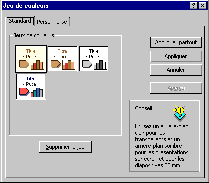 |
Sous le premier onglet, "Standard", s'affiche la liste des jeux de couleurs disponibles.
 Parmi
la liste des jeux de couleurs, sélectionnez-en un qui est différent
de celui qui est utilisé présentement. Parmi
la liste des jeux de couleurs, sélectionnez-en un qui est différent
de celui qui est utilisé présentement.
 Appuyez
sur le bouton "Appliquer partout". Appuyez
sur le bouton "Appliquer partout".
La couleur de fond, le texte ainsi que les autres éléments du modèle ont changé sur toutes les diapositives de votre présentation. Il vous est toujours possible de "personnaliser" le jeu de couleurs de votre présentation. |
 Du
menu Format, sélectionnez l'option "Jeux de couleurs
des diapositives". Du
menu Format, sélectionnez l'option "Jeux de couleurs
des diapositives".
 Cliquez
sur l'onglet "Personalisé" Cliquez
sur l'onglet "Personalisé"
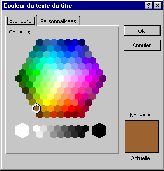 |
 De la liste des couleurs, sélectionnez une couleur autre que celle
qui est présentement utilisée. De la liste des couleurs, sélectionnez une couleur autre que celle
qui est présentement utilisée.
 Appuyez
sur le bouton OK. Appuyez
sur le bouton OK.
 Appuyez
sur le bouton Appliquer partout. Appuyez
sur le bouton Appliquer partout. |
La couleur des titres à changer sur toutes les diapositives de la présentation. Il y a cependant une exception. Le jeu de couleurs ne changera pas la couleur d'un titre ou d'un autre élément de la diapositive dont vous avez précédemment changé la couleur manuellement : seulement ceux qui ont encore la couleur par défaut.
Par exemple, changer la couleur de l'un des titres de la diapositive en sélectionnant le texte et en utilisant le bouton. Changer ensuite la couleur du titre dans la liste des jeux de couleurs à une couleur différente de celle utilisée de la couleur actuelle et de celle du titre que vous avez modifié. Vous remarquerez que les titres des diapositives ont encore une fois changé de couleur sauf pour ceux que vous aviez changés manuellement avant d'avoir changé les jeux de couleurs.
Modifier le modèle
Précédemment, vous avez choisi un modèle et possiblement ajusté le jeu de couleurs de celui-ci. Mais, vous pouvez aussi ajouter à ce modèle par exemple le logo de la compagnie ou le nom de celle-ci. L'explication qui suit explique comment modifier le masque de la diapositive pour justement ajouter le nom de la compagnie et une image qui va représenter le logo.
Changer le masque de la diapositive
Pour modifier les modèles, il faut entrer dans le masque du titre pour la première diapositive de la présentation ou le masque des diapositives pour les autres de la présentation.
 Sélectionnez
du menu Affichage, Masque, Masque de la diapositive. Sélectionnez
du menu Affichage, Masque, Masque de la diapositive.

Insérer du texte libre
Ajouter le nom de la compagnie
 Appuyez
sur le bouton Appuyez
sur le bouton ![[A]](../com/office95-boutontextelibre.gif) pour ajouter du texte libre. pour ajouter du texte libre.
 Placez
le curseur au bas à gauche de l'écran Placez
le curseur au bas à gauche de l'écran
Faites attention de ne pas placer le pointeur à l'intérieur
de l'une des boîtes de texte qui est déjà sur la diapositive.
Si nécessaire, supprimer les trois boîtes au bas de la page qui affiche normalement, le numéro de page, le pied de page ainsi que la case pour la date et l'heure.
 Écrivez
le texte: "Le nom de la compagnie" . Écrivez
le texte: "Le nom de la compagnie" .
Insérer une image
Il manque le logo de la compagnie. Puisque nous n'avons pas de vraies images
de logos de compagnies, nous allons prendre une image de la librairie de
Microsoft. L'image sera probablement trop grosse pour être placée
à côté du nom de la compagnie. Il faudra réduire
sa taille et le déplacer.
 Du
menu Insertion, sélectionnez image Du
menu Insertion, sélectionnez image
 Sélectionnez
une image parmi ceux qui vous sont présentés. Sélectionnez
une image parmi ceux qui vous sont présentés.
 Cliquez
sur l'image. Une bordure va apparaître autour de l'image Cliquez
sur l'image. Une bordure va apparaître autour de l'image
 Cliquez
sur l'un des quatre carrés qui sont situés aux extrémités Cliquez
sur l'un des quatre carrés qui sont situés aux extrémités
 Pour
garder les proportions de l'image tout en la réduisant, gardez un doigt
appuyé sur le bouton gauche la souris et sur la touche "shift"
ou "Maj" du clavier. Pour
garder les proportions de l'image tout en la réduisant, gardez un doigt
appuyé sur le bouton gauche la souris et sur la touche "shift"
ou "Maj" du clavier.
 Déplacer
le curseur vers l'intérieur de l'image pour la réduire Déplacer
le curseur vers l'intérieur de l'image pour la réduire
 Une
fois que vous aurez la bonne grandeur pour l'image, relâchez le bouton
de la souris Une
fois que vous aurez la bonne grandeur pour l'image, relâchez le bouton
de la souris
Pour déplacer l'image.
 Placez
le pointeur à l'intérieur de l'image. Placez
le pointeur à l'intérieur de l'image.
 En
gardant un doigt sur le bouton gauche de la souris, déplacer l'image à
l'endroit de votre choix. En
gardant un doigt sur le bouton gauche de la souris, déplacer l'image à
l'endroit de votre choix.
 Relâchez
ensuite le bouton de la souris. Relâchez
ensuite le bouton de la souris.
Vous pouvez ajouter d'autres objets de votre choix dans le masque des
diapositives. Tous ces objets seront affichés sur chacune des diapositives
de la présentation.
Il est possible dans PowerPoint de mettre des effets de compilation différents
sur chaque point de la diapositive. De plus, des effets d'animations ont été
ajoutés pour vous permettre d'animer les différents éléments
qui se retrouvent sur une diapositive. Vous pouvez non seulement animer le texte,
mais aussi des dessins et même des graphiques. La barre d'outils des effets
d'animation est disponible en mode diapositive, en mode plan et en mode page
de commentaires. Elle s'affiche à chaque fois que vous appuyez sur le bouton  . .
 Cette barre d'outils vous permet d'ajouter des effets d'animation au titre de
la diapositive. Elle vous permet aussi d'ajouter des effets au texte ou de choisir
parmi quelques effets prédéterminés. Vous pouvez aussi changer
l'ordre de présentation des effets ou de personnaliser les effets sur chacun
des objets de la diapositive. Cette barre d'outils vous permet d'ajouter des effets d'animation au titre de
la diapositive. Elle vous permet aussi d'ajouter des effets au texte ou de choisir
parmi quelques effets prédéterminés. Vous pouvez aussi changer
l'ordre de présentation des effets ou de personnaliser les effets sur chacun
des objets de la diapositive.
L'exercice qui suit consiste à mettre un effet d'animation à
du texte ainsi qu'à un dessin. Ensuite, regarder comment il est
possible de personnaliser les effets pour vos besoins. Avant de mettre
des effets d'animation, il faut créer une nouvelle diapositive qui
va contenir trois éléments: le titre de la diapositive, le
texte de la diapositive et un rectangle.
Il faut premièrement créer une nouvelle présentation
qui contiendra ces trois éléments.
 Du
menu Fichier, sélectionnez l'option Nouveau. Du
menu Fichier, sélectionnez l'option Nouveau.
 Sous
l'onglet Général, sélectionnez l'option Nouvelle présentation
et appuyez sur le bouton OK. Sous
l'onglet Général, sélectionnez l'option Nouvelle présentation
et appuyez sur le bouton OK.
 De la
liste des mise en page des diapositives disponibles, sélectionnez la seconde,
liste à puce, et appuyez sur le bouton OK. De la
liste des mise en page des diapositives disponibles, sélectionnez la seconde,
liste à puce, et appuyez sur le bouton OK.
 Cliquez
sur la case du titre de la diapositive. Cliquez
sur la case du titre de la diapositive.
 Écrivez
le texte suivant: "Les effets d'animations". Écrivez
le texte suivant: "Les effets d'animations".
 Cliquez
sur la case de texte des puces. Cliquez
sur la case de texte des puces.
 Écrivez
"S'appliquent aux titres" et appuyez sur la touche Entrée. Écrivez
"S'appliquent aux titres" et appuyez sur la touche Entrée.
 Écrivez
"S'appliquent au texte" et appuyez sur la touche Entrée. Écrivez
"S'appliquent au texte" et appuyez sur la touche Entrée.
 Écrivez
"S'appliquent à des objets dessinés" et appuyez sur la touche
Entrée. Écrivez
"S'appliquent à des objets dessinés" et appuyez sur la touche
Entrée.
 Écrivez
"S'appliquent même à des graphiques". Écrivez
"S'appliquent même à des graphiques".
 Cliquez
à l'extérieur de la case de texte. Cliquez
à l'extérieur de la case de texte.
Si la barre d'outils de dessin n'est pas affichée à l'écran
...
 Du
menu Affichage, sélectionnez l'option Barres d'outils. Du
menu Affichage, sélectionnez l'option Barres d'outils.
 De la
liste des barres d'outils disponibles, sélectionnez la barre d'outils Dessin. De la
liste des barres d'outils disponibles, sélectionnez la barre d'outils Dessin.
 Sélectionnez
le bouton pour la création d'un rectangle Sélectionnez
le bouton pour la création d'un rectangle  . .
 En dessous
du texte, faites un rectangle. En dessous
du texte, faites un rectangle.
Il y a maintenant tous les éléments nécessaires
pour continuer l'exercice. La partie qui suit consiste à mettre
un effet d'animation au titre et au texte de la diapositive. Un effet d'animation
sera ajouté au rectangle à partir du menu pour personnaliser
les effets d'animation. Cette option sera expliquée plus loin sur
cette page.
Donner une animation au titre
Pour mettre un effet d'animation sur le titre de la diapositive:
 Cliquez
sur la case du titre de la diapositive. Cliquez
sur la case du titre de la diapositive.
 Cliquez
sur l'un des effets prédéterminés de la barre d'outils des animations. Cliquez
sur l'un des effets prédéterminés de la barre d'outils des animations.
OU
 Appuyez
sur le bouton Appuyez
sur le bouton  pour
ajouter un effet d'animation au titre de la diapositive. pour
ajouter un effet d'animation au titre de la diapositive.
Le chiffre "1"  va
apparaître dans la case de la barre d'outils des effets d'animation. Ceci
est pour indiquer que le titre sera le premier élément animé
de la diapositive. Lors de la présentation de cette diapositive, le titre
de la diapositive va s'afficher avec l'animation que vous avez choisie. Les
éléments de la diapositive qui n'ont pas d'effets d'animation ou de
compilation (texte) seront affichés avant ceux qui ont des effets d'animation.
Ceux qui ont un effet d'animation vont apparaître dans l'ordre que vous
avez déterminé. Vous pouvez vérifier et changer l'ordre d'affichage
des éléments de la diapositive à partir du menu pour personnaliser
les effets d'animation. va
apparaître dans la case de la barre d'outils des effets d'animation. Ceci
est pour indiquer que le titre sera le premier élément animé
de la diapositive. Lors de la présentation de cette diapositive, le titre
de la diapositive va s'afficher avec l'animation que vous avez choisie. Les
éléments de la diapositive qui n'ont pas d'effets d'animation ou de
compilation (texte) seront affichés avant ceux qui ont des effets d'animation.
Ceux qui ont un effet d'animation vont apparaître dans l'ordre que vous
avez déterminé. Vous pouvez vérifier et changer l'ordre d'affichage
des éléments de la diapositive à partir du menu pour personnaliser
les effets d'animation.
Donner une animation au texte
Pour mettre un effet sur le texte de la diapositive:
 Cliquez
sur la case de texte de la diapositive. Cliquez
sur la case de texte de la diapositive.
 Sélectionnez
l'un des effets prédéterminés de la barre d'outils des effets
d'animation. Sélectionnez
l'un des effets prédéterminés de la barre d'outils des effets
d'animation.
OU
 Appuyez
sur le bouton Appuyez
sur le bouton  pour ajouter un effet d'animation au texte de la diapositive. pour ajouter un effet d'animation au texte de la diapositive.
Le chiffre "2" va apparaître pour indiquer que ce texte sera le
second élément de la diapositive qui va apparaître
avec une animation. Puisqu'il s'agit d'une case de texte et qu'il y a plusieurs
points, au moment de la présentation, chacun des points va apparaître
à son tour avec le même effet d'animation que vous aviez choisi.
Ceci donne le même effet que l'effet de compilation. Donc, le public
peut seulement le texte qui apparaît à l'écran et non
les points suivants.
Personnaliser les effets d'animation
La barre d'outils des effets d'animation ne vous donne pas accès
à toutes les possibilités; seulement les plus populaires.
Il est possible d'avoir accès à une plus grande liste d'effets et de contrôle sur ceux-ci en personnalisant ces effets.
 Pour
personnaliser les effets d'animation d'une diapositive, appuyez sur le bouton Pour
personnaliser les effets d'animation d'une diapositive, appuyez sur le bouton  . .
La fenêtre suivante va apparaître.
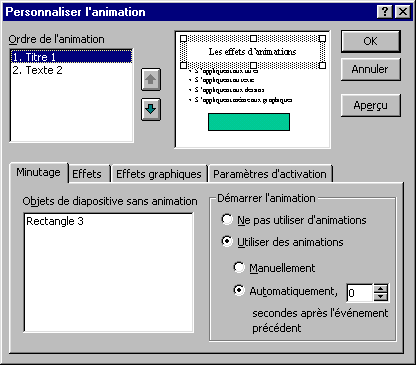
Cette fenêtre vous offre toutes les options pour personnaliser
les effets animations sur tous les éléments de votre présentation.
Dans la case dans le coin supérieur gauche, se retrouve une liste de tous
les éléments de la diapositive qui ont un effet d'animation. Les éléments
qui n'ont pas d'effets d'animation se retrouvent dans la liste des objets sans
animation sous l'onglet Minutage. Les flèches pointant vers le haut et
vers le bas juste à la droite de la case, vous permettent de changer l'ordre
des effets d'animation.
 Sélectionnez
un élément de la liste des éléments ayant un effet d'animation. Sélectionnez
un élément de la liste des éléments ayant un effet d'animation.
 Appuyez
sur la flèche pointant vers le haut ou vers le bas pour changer l'ordre
de présentation de l'élément sélectionné. Appuyez
sur la flèche pointant vers le haut ou vers le bas pour changer l'ordre
de présentation de l'élément sélectionné.
Dans le coin supérieur droit de la fenêtre, il y a une représentation en miniature de la diapositive. Il est possible d'avoir un aperçu des effets de tous les objets de la diapositive. Ceci est pour vous éviter de quitter cette
fenêtre pour ensuite entrer en mode diaporama pour voir la présentation
et ensuite revenir pour apporter une correction si nécessaire.
Au bas de la fenêtre, il y a quatre onglets qui contrôlent
les options des effets d'animation. Ceux que vous allez utiliser les plus
souvent se retrouvent sous les deux premier onglets.
 Cliquez
sur l'onglet Minutage. Cliquez
sur l'onglet Minutage.
Sous cet onglet, vous pouvez activer ou désactiver les effets d'animation sur les différents objets d'une diapositive. Comme vous pouvez le voir sur l'image précédente, les
éléments de titre et de texte de la diapositive ont chacun
un effet d'animation. La partie qui suit consiste à mettre un effet
d'animation au rectangle de la diapositive.
 De
la liste des objets sans animation sous l'onglet Minutage, sélectionnez
l'élément Rectangle. De
la liste des objets sans animation sous l'onglet Minutage, sélectionnez
l'élément Rectangle.
 Du coin
inférieur droit de la fenêtre, sélectionnez l'option "Utiliser
des animations". Du coin
inférieur droit de la fenêtre, sélectionnez l'option "Utiliser
des animations".
 Sélectionnez
aussi l'option Manuellement. Sélectionnez
aussi l'option Manuellement.
L'option Manuellement indique que vous devrez cliquez sur le bouton de la souris ou appuyez sur la touche Entré, PageDown ou la barre d'espacement pour afficher l'élément avec l'effet d'animation que vous avez choisi. Si vous sélectionnez l'option automatiquement, vous devez aussi indiquer le nombre de secondes que vous voulez que l'élément apparaît après l'élément précédent. Vous pouvez mettre la valeur 0. Ceci veut dire qu'il n'y a pas de délais entre l'animation précédente et la prochaine.
Pour retirer un effet d'animation à un élément de la présentation:
 De
la liste de l'Ordre de l'animation dans le coin supérieur gauche de la
fenêtre, sélectionnez l'élément auquel vous voulez retirer
l'effet d'animation. De
la liste de l'Ordre de l'animation dans le coin supérieur gauche de la
fenêtre, sélectionnez l'élément auquel vous voulez retirer
l'effet d'animation.
 Cliquez
sur l'onglet Minutage. Cliquez
sur l'onglet Minutage.
 Dans
le coin inférieur droit de la fenêtre, sélectionnez l'option Ne pas utiliser d'animations. Dans
le coin inférieur droit de la fenêtre, sélectionnez l'option Ne pas utiliser d'animations.
 Cliquez
sur l'onglet Effets. Cliquez
sur l'onglet Effets.
 Pour
les besoins de l'exercice, sélectionnez l'élément Texte 2 de la liste de l'ordre d'animation. Pour
les besoins de l'exercice, sélectionnez l'élément Texte 2 de la liste de l'ordre d'animation.
Sous cet onglet, vous avez une liste des effets d'animation possibles. Si votre ordinateur est équipé d'une carte de son, vous pouvez aussi ajouter un effet sonore durant l'animation. Après, l'animation, il est possible "d'estomper" le point.
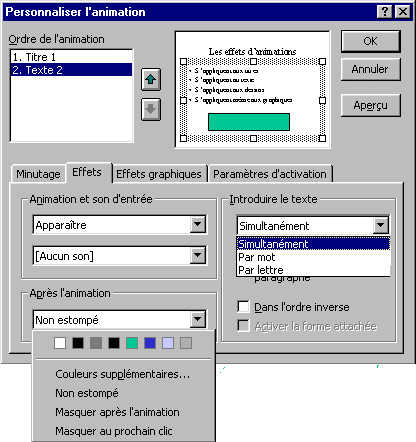
Dans la première case, vous pouvez déterminer du type d'animation pour l'objet sélectionné. Vous pourrez remarquer que la liste des effets est beaucoup plus longue que celle de la barre d'outils des effets animations. Dans la seconde case, si votre ordinateur est équipé d'une carte de son, vous pouvez ajouter un son avec l'effet d'animation. L'option Après l'animation permet de changer la couleur ou même de cacher les points précédents. Cette technique était appelée précédemment Estomper le point. Elle consiste à enlever l'emphase sur les points précédents de la diapositive pour la conserver sur le point que vous parlez à ce moment. On utilise généralement une couleur plus pâle, plus grise, qui se rapproche plus de la couleur de fond de la diapositive pour estomper les points.
À la droite de l'onglet, il y a d'autres options pour la présentation du texte. PowerPoint vous permet d'avoir un effet d'animation qui s'applique à une ligne complète (simultanément), mot par mot (Par mot) ou lettre par lettre (Par lettre). Généralement, il est préférable d'utiliser l'option Simultanément. Bien que les autres soient intéressantes, c'est trop d'animation pour une présentation. N'oubliez jamais que l'important est le contenu de votre présentation et non les effets que vous y ajoutez.
Il vous est toujours possible d'avoir un avant-goût de la présentation de la diapositive actuelle en appuyant sur le bouton Aperçu.
 Cliquez
sur l'onglet Effets graphiques. Cliquez
sur l'onglet Effets graphiques.
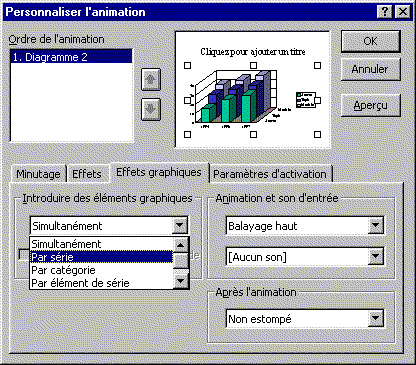
Cet onglet est seulement disponible seulement lorsque vous avez un graphique
sur la diapositive. Il est aussi possible d'animer un graphique. Vous pouvez
afficher les données d'un seul coup (Simultanément) par série
ou catégorie. Il est aussi possible d'afficher par élément de
série un après l'autre pour expliquer en détail le graphique.
Cette option peut être intéressante s'il s'agit d'un petit graphique
avec seulement quelques points. Personne ne veut des explications sur un graphique
ayant plus de 4 ou 5 points.
Encore ici, il est possible de mettre différents effets d'animation. Mais
c'est le même pour tout le graphique. Les options pour ajouter du son et
pour estomper les données sont aussi disponibles.
Insérer de la musique pour plusieurs diapositives
Un élément qui est bien caché est de savoir comment insérer
un clip de son qui durera plus qu'une diapositive. Cela se retrouve sous l'onglet
Paramètre d'activation des options d'animation.
 Du
menu Insertion, sélectionnez l'option Films et sons. Du
menu Insertion, sélectionnez l'option Films et sons.
 Sélectionnez
la source qui répond le mieux à vos besoins. Sélectionnez
la source qui répond le mieux à vos besoins.
Un icone pour le son va apparaître sur la diapositive.
 Cliquez
sur cet icone. Cliquez
sur cet icone.
 De la
barre des effets d'animations, appuyez sur le bouton De la
barre des effets d'animations, appuyez sur le bouton  . .
 Sélectionnez
l'onglet Paramètres d'activations. Sélectionnez
l'onglet Paramètres d'activations.
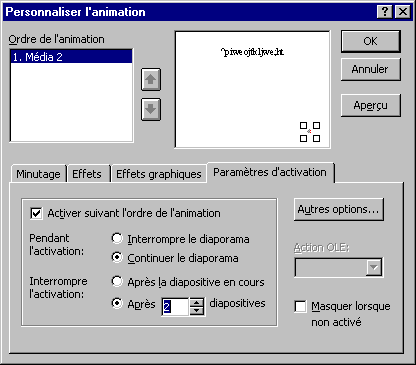
 Pour
avoir le son sur plusieurs diapositives, vous devez sélectionner l'option Continuer le diaporama. Pour
avoir le son sur plusieurs diapositives, vous devez sélectionner l'option Continuer le diaporama.
 À
l'option Après, changez le chiffre au nombre de diapositives
sur lequel vous voulez étendre votre clip de son. À
l'option Après, changez le chiffre au nombre de diapositives
sur lequel vous voulez étendre votre clip de son.
 Pour
activer les options, appuyez sur le bouton OK. Pour
activer les options, appuyez sur le bouton OK.
Présentation à emporter
Plusiers personnes voudrait que d'autres voient leurs présentation.
Il est encore assez simple d'envoyer une présentation PowerPoint par
courriel. Mais cela ne fonctionne pas aussi bien si celle-ci contient du son
ou des vidéos. La raison est que PowerPoint n'intègre pas ces
éléments dans la présentation. Il crée un lien vers
eux. Le problème arrive au moment de transporter la présentation
à un autre ordinateur. Les liens se brisent puisqu'on oublie de transférer
les autres fichiers ou ils ne sont pas dans le même dossier sur l'autre
ordinateur.
C'est pour cette raison qu'il est préférable de créer
une présentation prête à emporter. PowerPoint va créer
un fichier qui pourra montrer votre présentation avec tous les éléments
que vous avez ajoutés dans même avoir besoin de PowerPoint. Soyez
avisé qu'il faudra probabblement aller chercher un petit programme sur
le site de Microsoft. Mais c'est une option supplémentaire qui bien vous
aider à montrer le plein potentiel de PowerPoint et de ce que vous pouvez
réaliser avec ce logiciel.
 Du
menu Fichier, sélectionnez l'option Présentation à
emporter. Du
menu Fichier, sélectionnez l'option Présentation à
emporter.
|

![]() Cliquez
sur le bouton modèle situé au coin inférieur droit de l'écran
où il écrit "Modèle par défaut" ou le nom du modèle
courant.
Cliquez
sur le bouton modèle situé au coin inférieur droit de l'écran
où il écrit "Modèle par défaut" ou le nom du modèle
courant. ![]() Du menu Format, sélectionnez Appliquer le modèle.
Du menu Format, sélectionnez Appliquer le modèle. ![]()

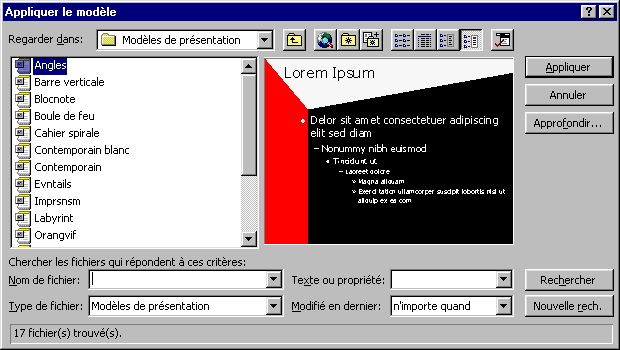
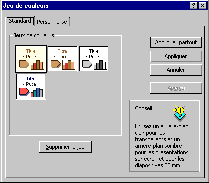
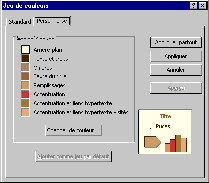
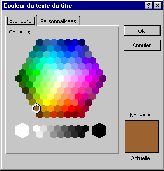

 Cette barre d'outils vous permet d'ajouter des effets d'animation au titre de
la diapositive. Elle vous permet aussi d'ajouter des effets au texte ou de choisir
parmi quelques effets prédéterminés. Vous pouvez aussi changer
l'ordre de présentation des effets ou de personnaliser les effets sur chacun
des objets de la diapositive.
Cette barre d'outils vous permet d'ajouter des effets d'animation au titre de
la diapositive. Elle vous permet aussi d'ajouter des effets au texte ou de choisir
parmi quelques effets prédéterminés. Vous pouvez aussi changer
l'ordre de présentation des effets ou de personnaliser les effets sur chacun
des objets de la diapositive.